cdr图案填充在哪里? CDR填充红黄直线图样的教程
cdr图案填充在哪里? CDR填充红黄直线图样的教程如何用CDR填充红黄直线图样?最近有很多小伙伴向小编咨询问有没有学习CDR填充红黄直线图样的教程,那么小编下面就为大家分享下教程,感兴趣的小伙伴们快来看看吧... 20-12-24
如何用cdr填充红黄直线图样?很多小伙伴想学习用cdr填充红黄直线图样,今天小编分享给大家cdr填充红黄直线图样的教程,大家一起来学习吧。
cdr填充红黄直线图样的教程:
1.打开coreldraw软件,新建一个cdr文档;
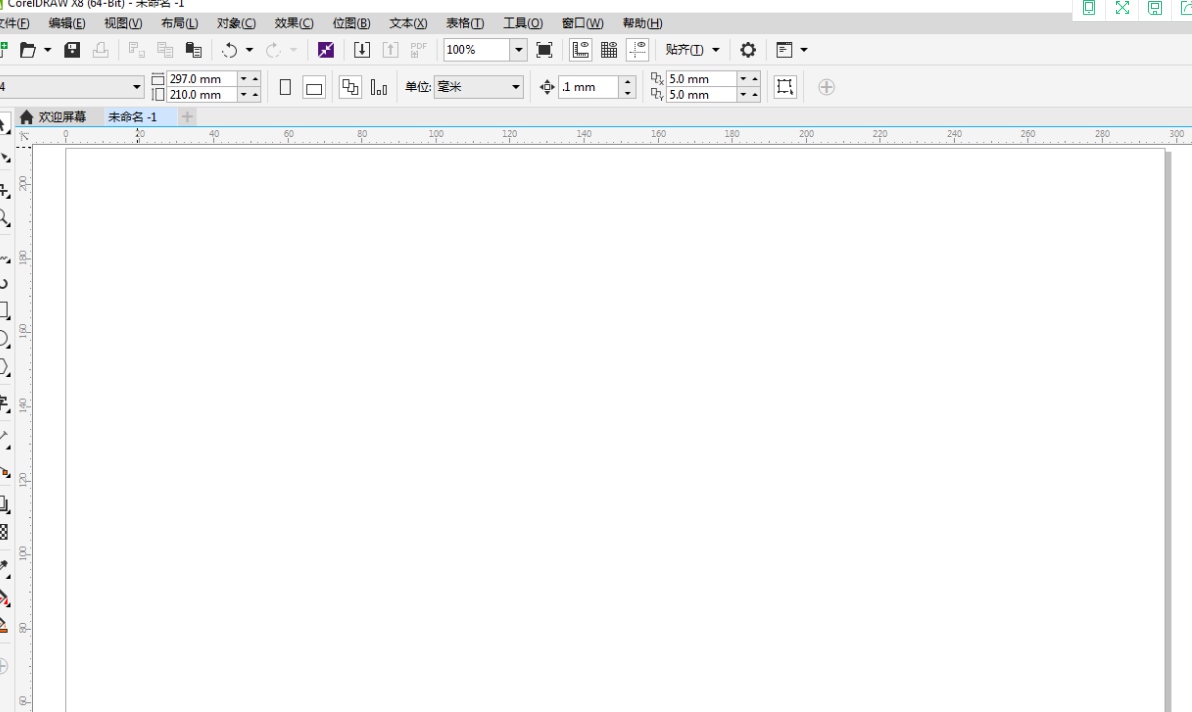
2.点击【椭圆形工具】,在作图区域绘制一个圆形图案;



3.点击【交互式填充工具】-【双色图样填充】,点击【填充挑选器】,弹出填充挑选设置栏;
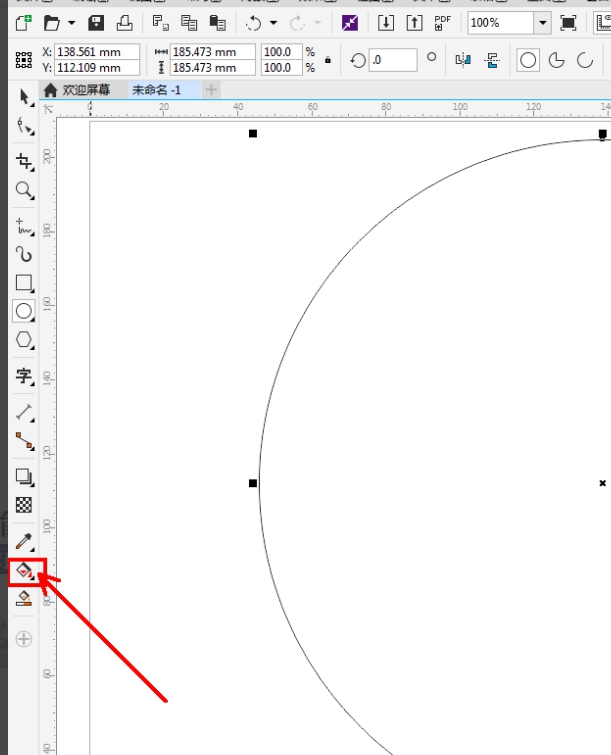
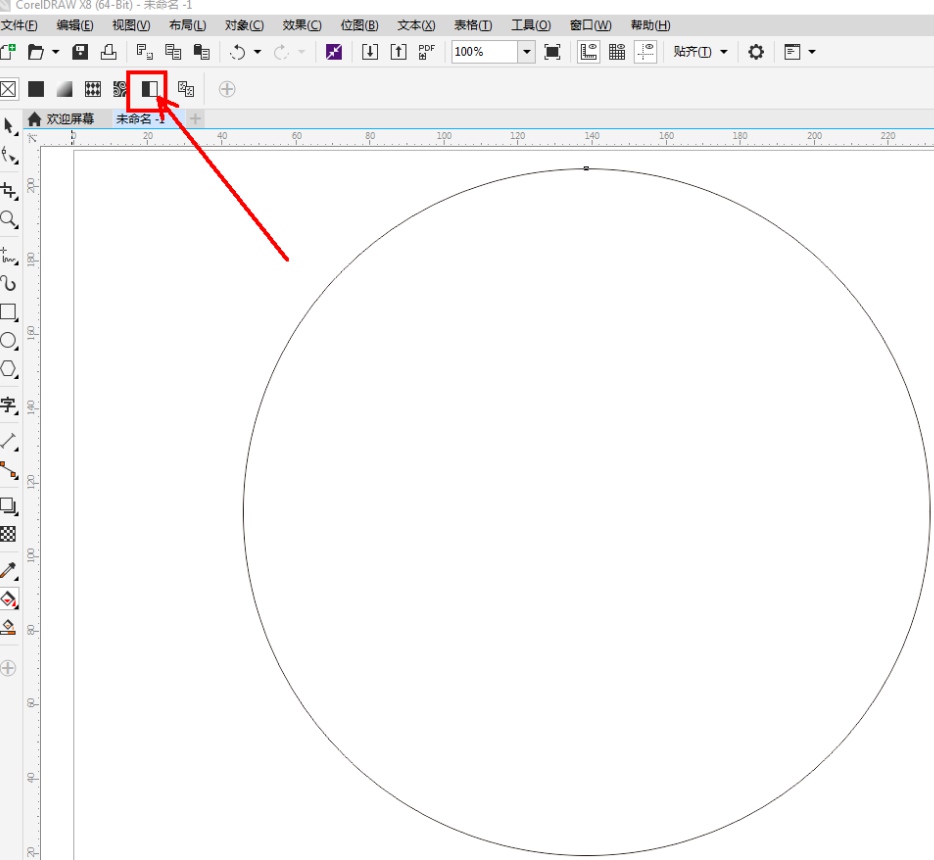
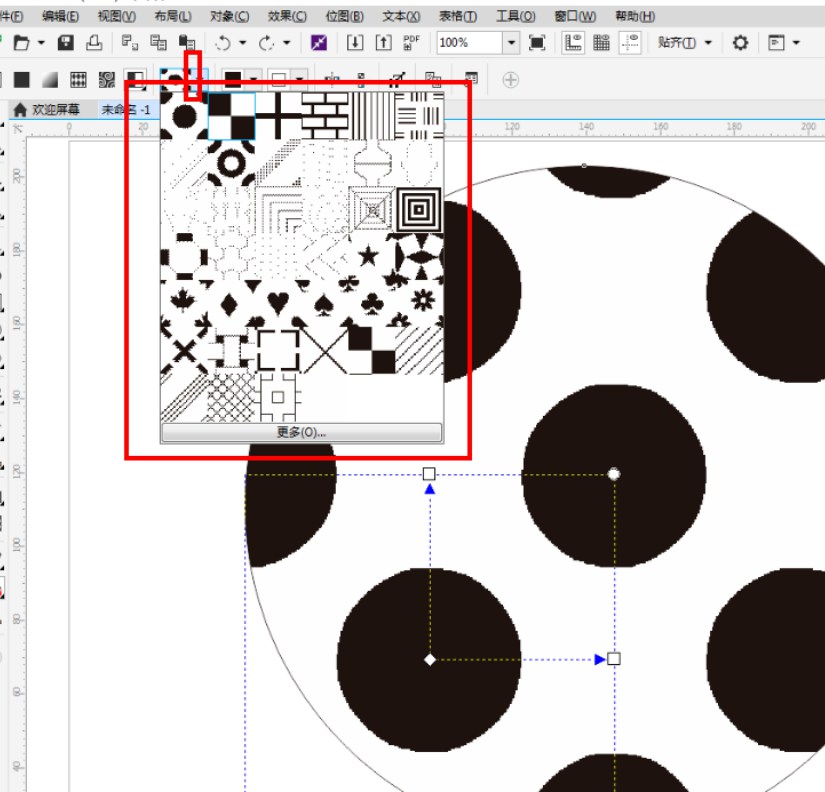
4.选择【黑色直线图样】,对图案进行图样填充并调整好填充间距;
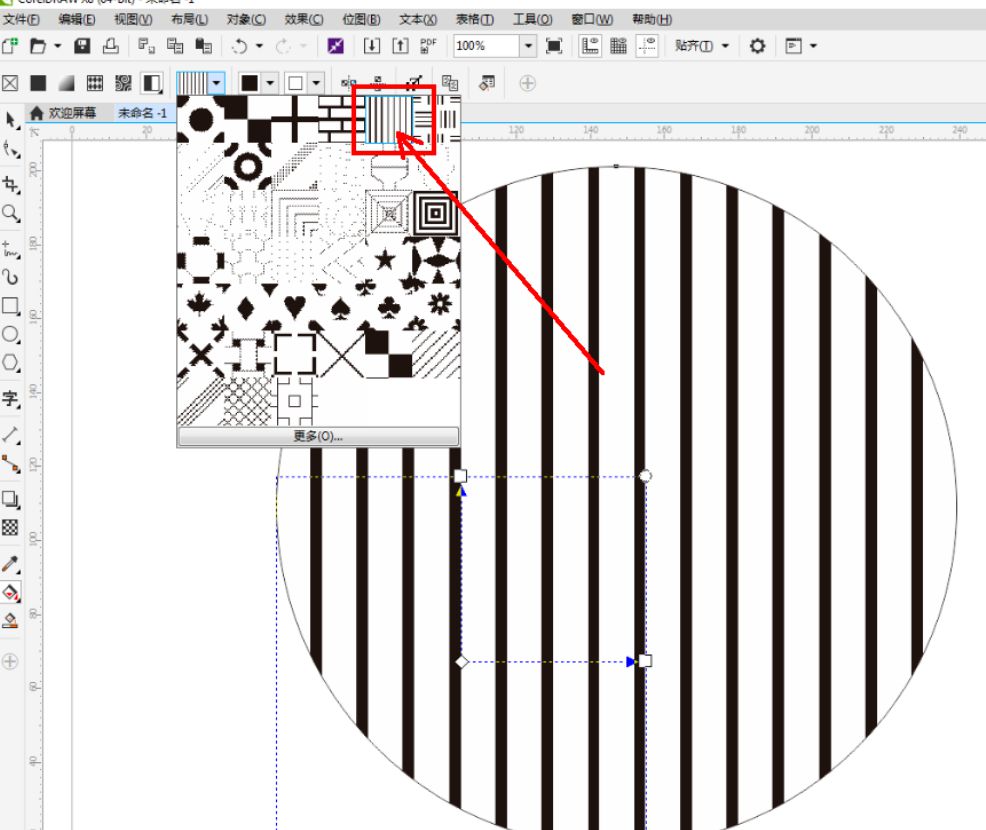
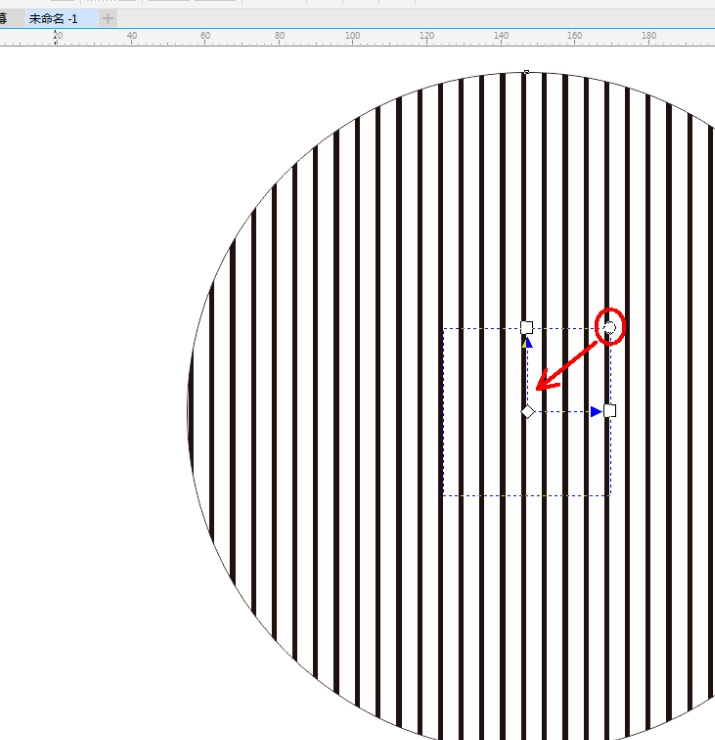

5.点击【编辑填充】,按图示将图案颜色设置为红色和黄色,这样我们的红黄直线图样填充就制作完成了。
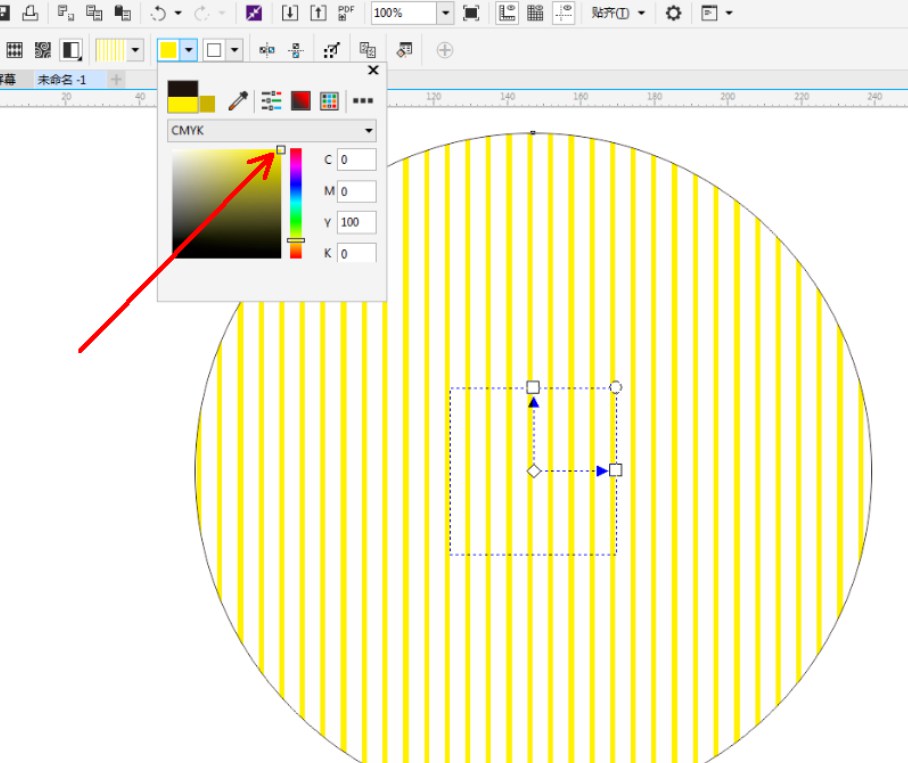
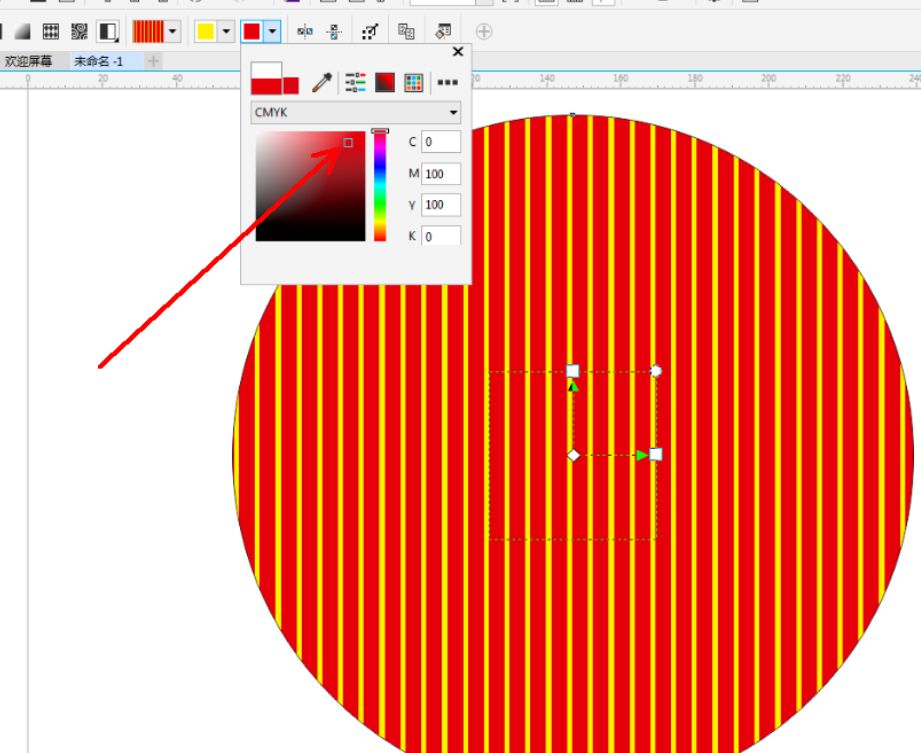

以上就是小编给大家带来的cdr填充红黄直线图样的教程,更多精彩内容请关注网站。
相关文章:
-
CorelDRAW X4 SP2 精简版安装失败提示错误代码24怎么办?CorelDRAW X4 SP2 精简版安装失败提示错误24怎么办?电脑安装CorelDRAW X4 SP…
-
cdr怎么画钢笔笔尖形状? cdr钢笔头笔尖矢量图的画法cdr怎么画钢笔笔尖形状?cdr中想要制作一个钢笔笔尖的形状,该怎么画笔尖的部分呢?下面我们就来看看cdr钢笔头笔尖矢量图…
-
cdr怎么制作一个毛笔书法字体? cdr字体的设计方法cdr怎么制作一个毛笔书法字体?cdr中想要设计一款书法字体,该怎么设计书法字体呢?下面我们就来看看cdr制作毛笔字体的教程…
-
cdr怎么制作立体的五角星? cdr五角星的画法cdr怎么制作立体的五角星?cdr中想要绘制一个立体的五角星,该怎么给五角星添加立体效果呢?下面我们就来看看cdr五角星的画法,需…
-
cdr怎么计算图形的周长和面积? cdr图形计算长度和面积的技巧cdr怎么计算图形的周长和面积?使用cdr随意画的图形想要计算面积和周长,该怎么实现呢?今天我们就以三角形和矩形为…
-
cdr怎么设计时尚的线条风格的文字? cdr线条字体的做法cdr怎么设计时尚的线条风格的文字?cdr中想要设计一款创意的线条字体,该怎么设计呢?下面我们就来看看cdr线条字体的做…
版权声明:本文内容由互联网用户贡献,该文观点仅代表作者本人。本站仅提供信息存储服务,不拥有所有权,不承担相关法律责任。
如发现本站有涉嫌抄袭侵权/违法违规的内容, 请发送邮件至 2386932994@qq.com 举报,一经查实将立刻删除。
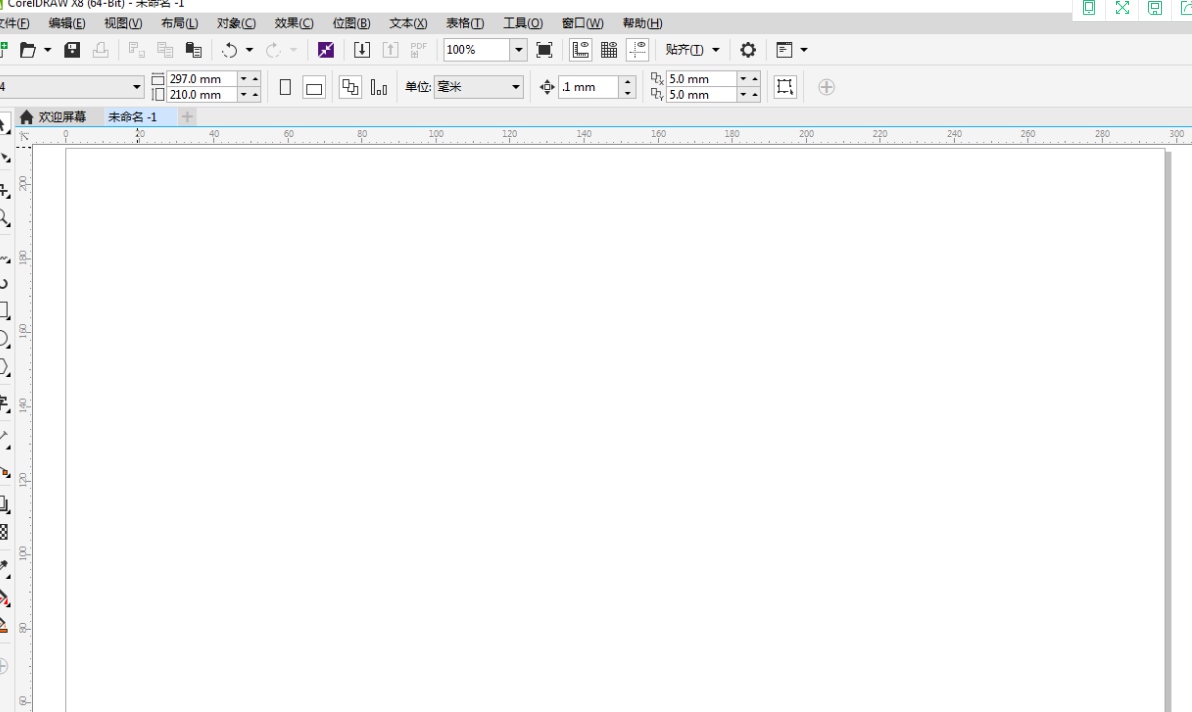



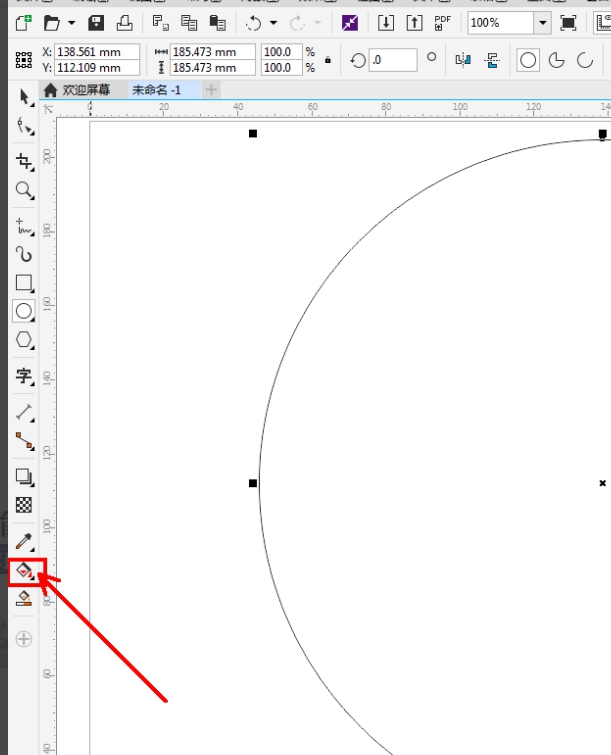
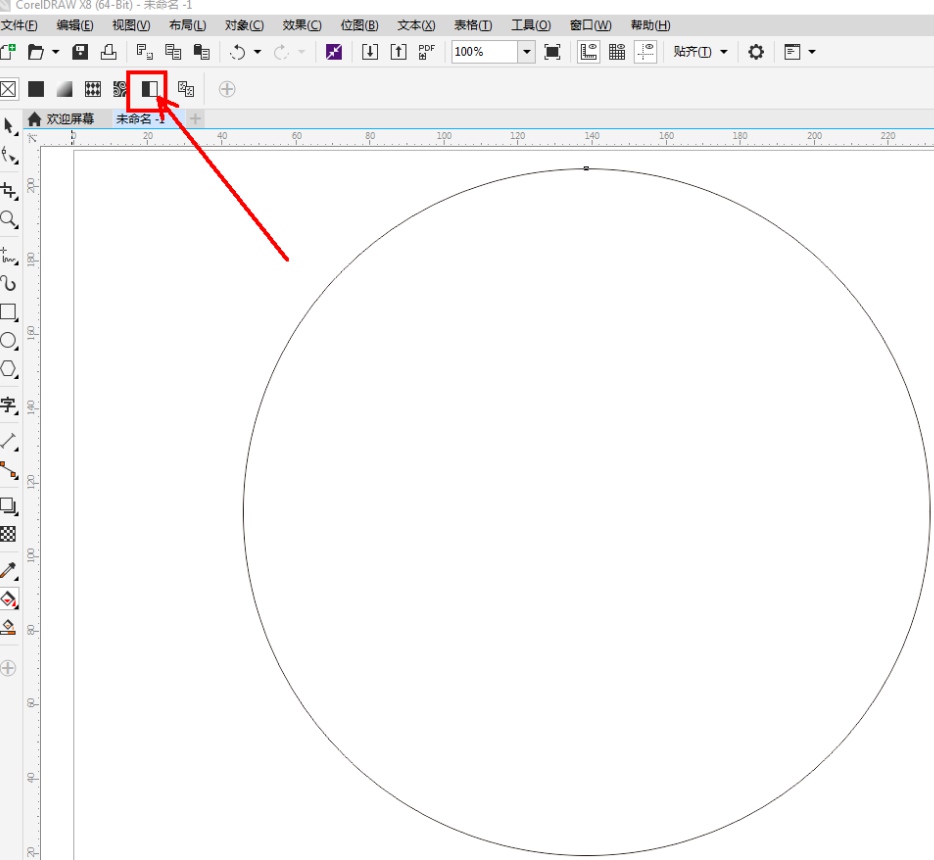
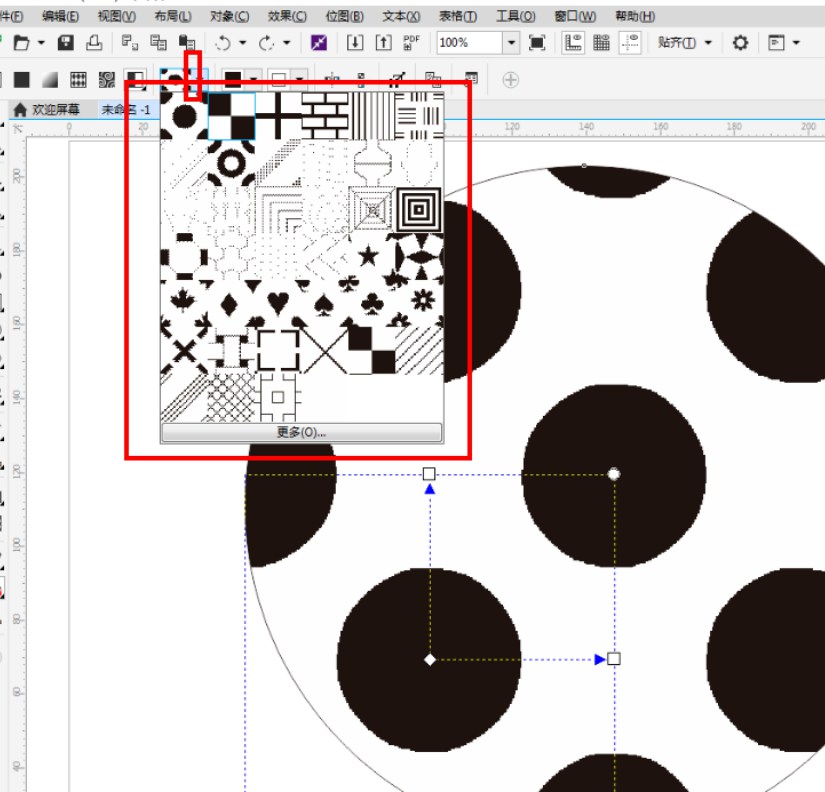
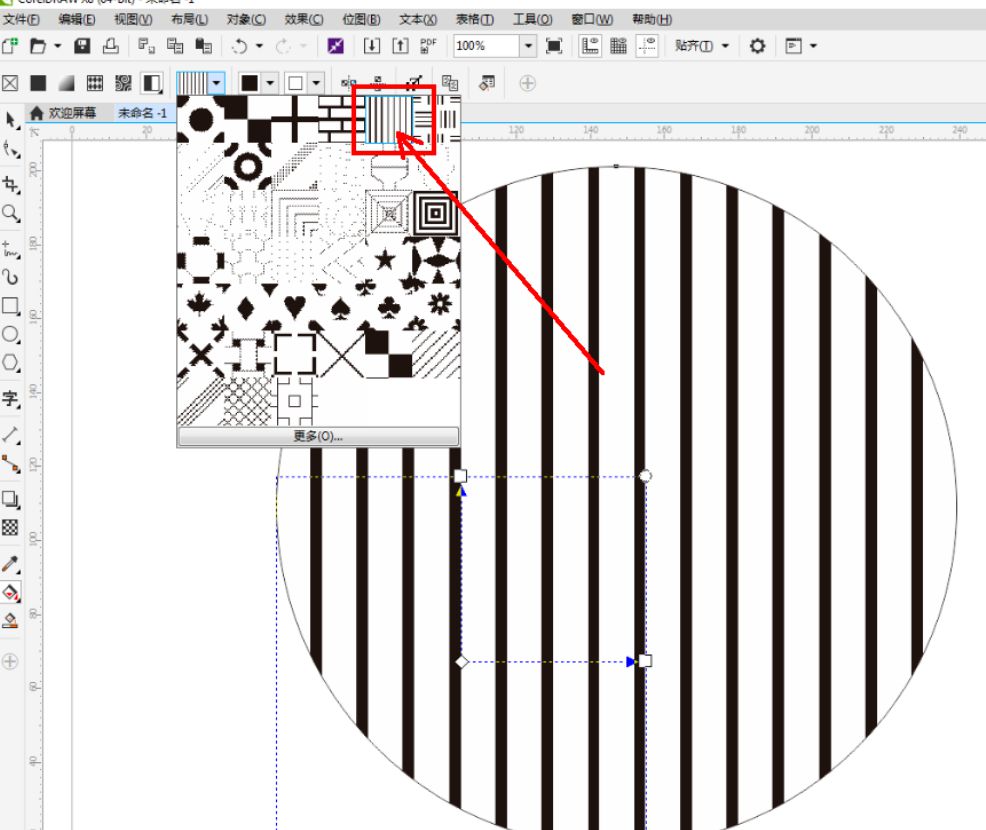
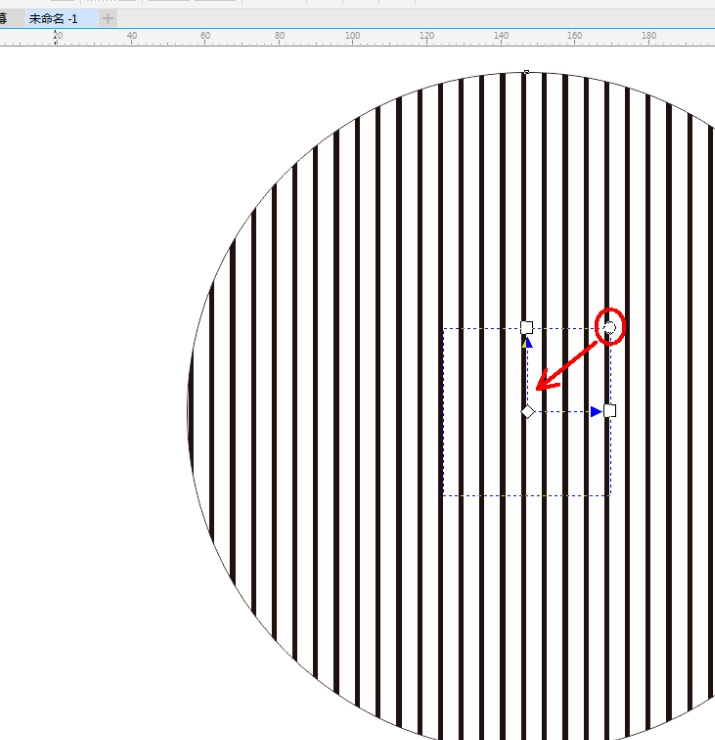

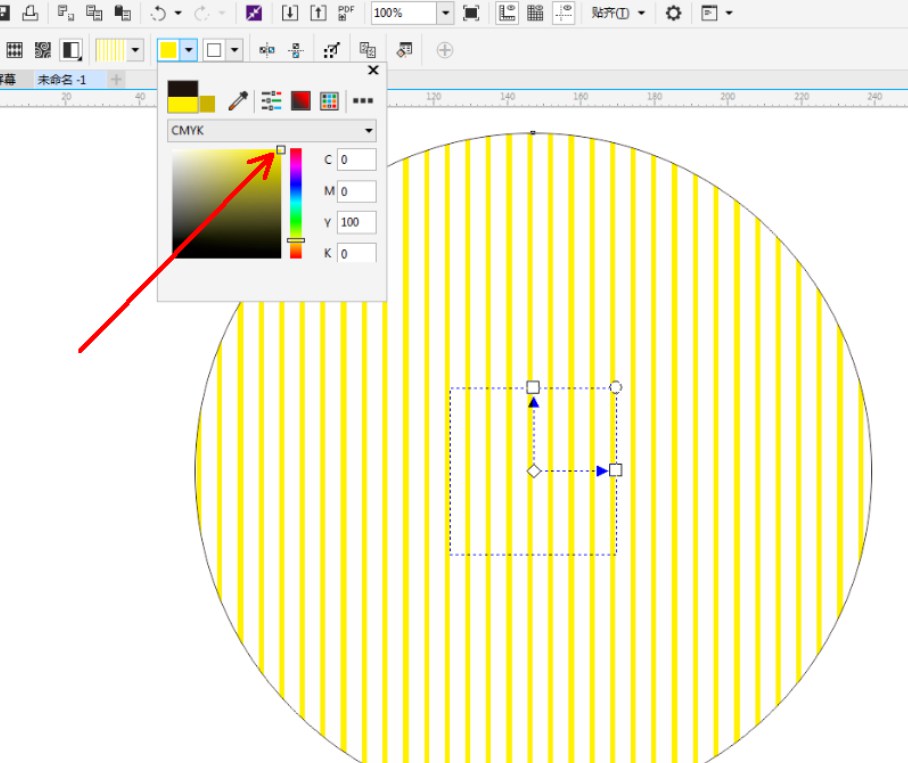
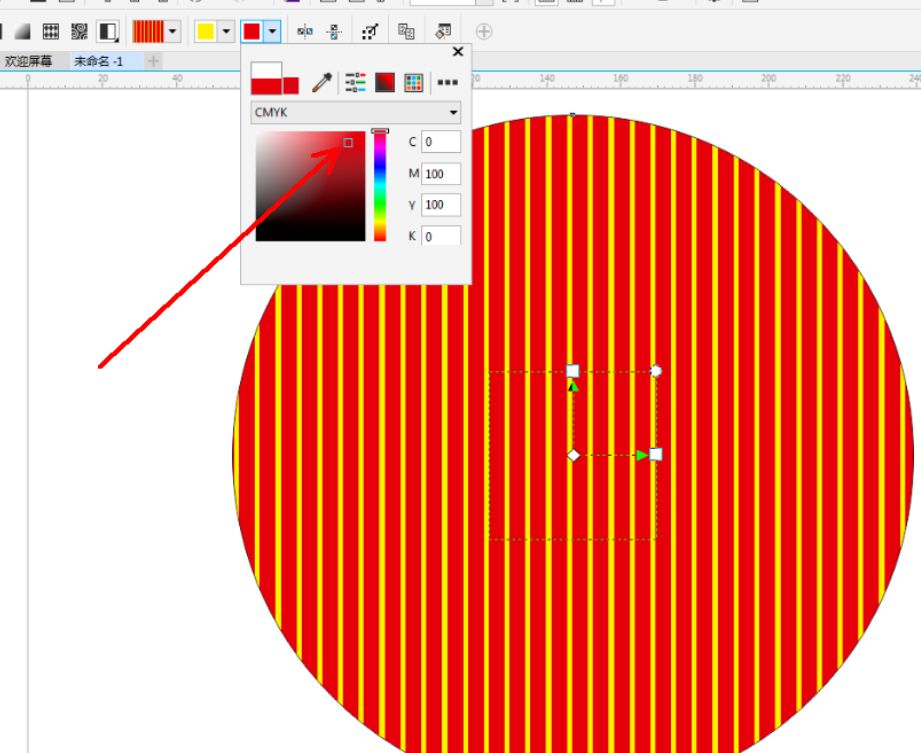


发表评论